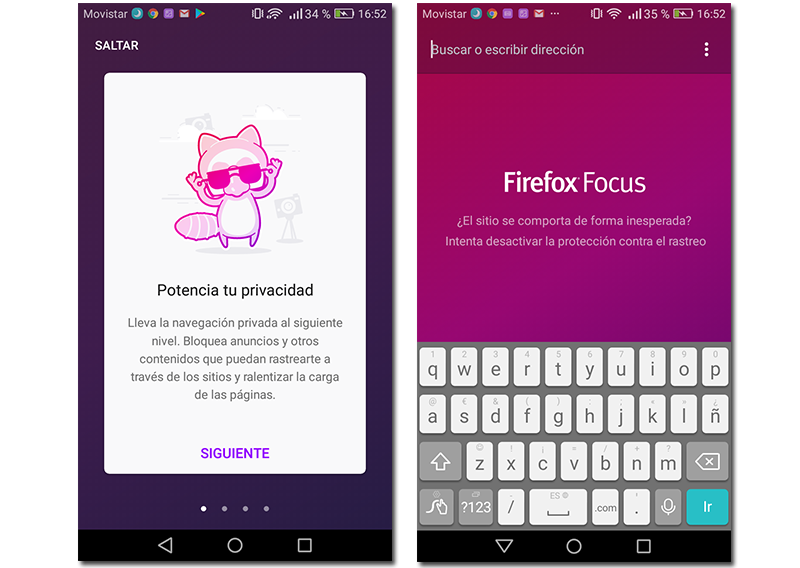Tänapäeval kõik, mida teeme, jätab jälje. Kuigi me seda ei teadvusta, ei lõpeta elektroonilised seadmed, mida me alati kaasas kanname, igasuguste andmete salvestamist selle kohta, mida me oma rutiini ajal teeme. Seetõttu on digitaalses maailmas, milles me elame, praktiliselt võimatu olla anonüümne. Sellest hoolimata püüame täna õpetada, et brauseriga Internetti sirvides ei tohi jälge jätta. Valmistage ette pliiats ja paber: et saaksite oma telefonis inkognito režiimis sirvida.
Mitu korda te Google'it (või muid brausereid) päevas kasutate? Kindlasti ei jälgi sa isegi silma peal, sest internetiotsingud on tänapäeval väga levinud ülesanne. Kas a seade alati taskus muudab meid püsivalt maailmaga ühenduses ja sellega ka kokku puutub. Kui soovite teha märgistamata otsinguid ja privaatselt sirvida, lugege edasi.
Mida me inkognito režiimis sirvides saame?
Kui teete brauseris tavalist otsingut, säilitab see suure hulga teavet. Küpsised, paroolid ja jalajälg sellel plaat see on esimene asi, mis salvestatakse. Selle vältimiseks saame valida inkognito režiimis sirvimise – see valik pole nii tuntud ja mida enamik brausereid võimaldavad. Nii ei saa me mitte ainult vältida "nähtamist", vaid ka kaitsta oma privaatsust ja privaatsust. Kuid ärge arvake, et nii saate olla täiesti anonüümne, olenevalt sellest, millise Wi-Fi võrguga oleme ühendatud või milliseid lehti külastame, osa andmeid kogutakse jätkuvalt. Samamoodi õpetame seda aktiveerima erinevates Androidi brauserites.
Nii lihtne on seda Google Chrome'is aktiveerida
See on üks populaarsemaid brausereid ja see on kindlasti see, mille olete oma Android-mobiilisse installinud. Kui see on brauser, mida kasutate iga päev, näete, et selle valiku lubamine on väga lihtne. Avage Chrome ja klõpsake kolmel punktil mis teil on paremas ülanurgas. Ilmub rippmenüü. Klõpsake teisel valikul: „Uus inkognito vahekaart”. Ja see ongi kõik. Sooviksime teile näidata, milline ekraan välja näeb pärast inkognito režiimi sisselülitamist, kuid Chrome ei luba teil ekraanipilte teha, kui see on sisse lülitatud.
Privaatrežiim Mozilla Firefoxis
Samuti on seda väga lihtne Firefoxis aktiveerida. Peate klõpsama ekraani allservas asuvat menüüd ja valima suvandi "uus privaatne aken".
Si buscas püsivalt sirvida selles režiimis, siis soovitame installige Firefox Focus. Spetsiaalne brauser (ka Mozillalt), et navigeerida ja kaitsta meie privaatsust paremini. Sellega saate blokeerida reklaame ja muud jälje jätvat sisu, mis ühtlasi kergendab brauseri koormust ja saate teha kiiremaid otsinguid.
Kui te tavaliselt ühtegi eelmist brauserit ei kasuta, võite alati valida mõne muu brauseri installimise. Peaaegu igaühel on oma stiili valik. Seda võib üldiselt nimetada privaatseks või inkognito sirvimiseks ja teil ei ole raske välja mõelda, kuidas seda funktsiooni aktiveerida. Soovitame mõnda allpool.
Delfiin
Kuigi tegemist on teise brauseriga, millega saate oma vahelehtedel inkognito režiimi aktiveerida, peaksite teadma, et ettevõte lõi privaatseks sirvimiseks teise konkreetse brauseri. Saate need installida allpool.
Ooperimaja
See brauser väidab end olevat üks kiiremaid ja pakub kasutajatele ka privaatset sirvimist. Nagu ta oma ettekandes ütleb, "teie saladused on kaitstud".
Lõpuks peaksite teadma, et need pole ainsad brauserid, mis seda võimalust pakuvad. Saate selle leida ka Microsoft Edge'ist või isegi proovida teisi brausereid, mis on loodud teie privaatsust algusest peale kaitsma. Selle näiteks on Tor Browser ja alates eelmisest aastast on see juba teie telefoni jaoks saadaval. Loodame, et see on teile kasulik olnud!